Allez, on passe aux choses plus sérieuses.
En prévision de l’arrivée de la framboise314, j’avais acheté (toujours les soldes du super d’à côté…) deux cartes SD dont la 2ème à moitié prix.
Ce sont des Panasonic Silver 4Go class 10.
Oups ! les forums indiquent des problèmes d’accès à certaines cartes class 10 !
Coup de chance ces cartes là fonctionneront correctement une fois initialisées.
Télécharger Raspbian (directement avec ce lien) ou rendez vous sur la page de téléchargement du site Raspberry pour obtenir la dernière version.
Si vous êtes sous Linux, utilisez l’utilitaire dd, si vous êtes sous Windows, téléchargez Win32DiskImager.
Éventuellement reportez vous au « guide du débutant » (en anglais) dont vous trouverez une traduction ci-dessous.
Copier l’image depuis Windows vers une carte SD
- Téléchargez la dernière image sur un site miroir ou en torrent. On supposera ici que vous utilisez l’image Raspbian “wheezy” dans sa version 2012-07-15-wheezy-raspbian.zip
- Extrayez l’image 2012-07-15-wheezy-raspbian.img du fichier .zip que vous avez téléchargé.
- Insérez votre carte SD dans le lecteur de carte et assurez vous de la lettre qui lui a été assignée par le système. Relevez soigneusement cette lettre pour la suite des opérations. Si la carte n’est pas neuve, formatez la, sinon Win32DiskImager pourrait planter.
- Téléchargez l’utilitaire Win32DiskImager. Les liens pour le téléchargement sont les gros boutons verts sur la droite de la page. Choisissez la version …binary…zip.
- Extrayez l’exécutable du fichier .zip, et lancez Win32DiskImager. Sous Windows 7, lancez le en tant qu’administrateur (clic droit sur le fichier > Propriétés> Compatibilité > Niveau de priviliège : Exécuter ce programme en tant qu’administrateur).
- Sélectionnez le fichier image 2012-07-15-wheezy-raspbian.img que vous avez extrait précédemment.
- Sélectionnez la lettre de lecteur de votre carte SD. Dans la liste Device. ATTENTION, sélectionnez impérativement la bonne lettre de lecteur. En cas d’erreur, vous pouvez détruire le disque dur de votre ordinateur!
- Cliquez sur Write et patientez jusqu’à la fin de l’opération d’écriture..
- Sortez de l’utilitaire Win32DiskImager, puis sortez la crte SD du lecteur.
- Insérez la carte dans le Raspberry Pi, mettez le Raspberry Pi sous tension, il devrait booter. Une option du script de configuration vous permet de demander l’extension de la partition pour utiliser la totalité de la carte SD, si vous utilisez une carte de plus de 4Go.
Sous windows, la carte SD semble n’avoir qu’une toute petite taille (50 à 75 Mo…). Pas de panique ! La majeure partie de la carte est formatée pour le système d’exploitation Linux, utilisé par le Raspberry Pi, et qui n’est pas visible sous Windows…
Voila votre carte SD est maintenant prête pour son utilisation avec la framboise314. Pensez à éteindre « proprement » votre Raspberry Pi sinon… vous risquez de devoir renouveler les opérations ci-dessus, Linux appréciant moyennement qu’on sorte « brutalement ». Vous pouvez aussi prévoir de faire une copie de votre carte qui servira en cas de problème (voir par exemple le blog de Bruno)
Nota : une version 2012-12-16-wheezy-raspbian.img est maintenant disponible



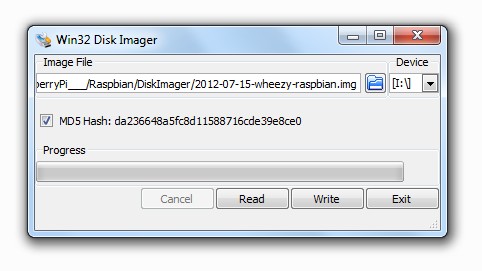
j’ai rédigé un article sur RISCOs et OpenElec qui pourrait vous interessé
http://blueberry4pi.wordpress.com/2012/08/24/installation-de-risc-os-pour-raspberry-pi-mac/
http://blueberry4pi.wordpress.com/2012/08/23/installation-dopenelec-tv-pour-raspberry/
Bonjour, tu as fais un très bon article, complet et clair. Cependant, cette installation est uniquement sous Windows. Prévois-tu de rajouter à l’article un équivalent pour Linux ?
Bonjour, Je viens d’utiliser win32diskimager-v0.9 sur deux cartes SD et après la première utilisation mes cartes sont HS :-((((( quand je replaces sur mon PC Windows leur taille est ridicule 🙁
la première de 16Go est maintenant de 93Mo
la seconde de 4Go et maintenant de 53Mo
Impossible de les reformarter.
Impossible de coller des data supérieur aux tailles indiqués après formatage avez vous eu ce genre de soucis ?
Puis je faire machine arrière ?
merci pour votre retour.
Ok je viens de voir la fin du post donc la taille est normale mais bon comment peux t’on faire machine arrière ? je voudrais monter une autre distrib sur ma carte SD mais dans cet état je peux rien faire 🙁
si si Win32DiskImager va écraser la distribution actuelle avec la nouvelle ! il travaille au niveau physique alors qu’avec windows on est au niveau logique…
Bonsoir
pas de panique!
Win32DiskImager crée une partition Linux invisible sous Windows. Il ne vous montre que la partition de boot qui fait une cinquantaine de mégas….
Ca montre que l’image a bien été transférée sur la carte SD. Il doit y avoir quelques fichiers visibles sous windows.
Pour remettre les cartes à zéro, reformatez les avec SD Formatter 4.0 qui est l’outil « officiel » du consortium SD Card. https://www.sdcard.org/downloads/formatter_4/. Vous retrouverez toute la taille de la carte SD pour la réutiliser sous windows
Bonne soirée
Cordialement
François
Ping : Une caméra de surveillance vidéo avec le Raspberry Pi | Framboise 314, le Raspberry Pi à la sauce française….
Ping : 6 conseils pour bien démarrer avec votre Raspberry Pi | Framboise 314, le Raspberry Pi à la sauce française….
Ping : Domotique DIY - Partie 1- La Box | Domotiques Home
cela fait maintenant 3 soirée que j’essaie désespérément de télécharger l’image raspbian sur le site raspberrypi, je ne comprends pas où est le problème, mon navigateur me dit : en attente de 93.174.99.24.
Est-ce bien normal?
Bien à vous
Bonjour
je viens d’essayer et tout se passe bien. Avez vous essayé avec un autre navigateur ?
Cordialement
François
Bonjour,
Je viens de recevoir mon Raspberry PI 3 Model B. Je commence a lire ce qu’on peut trouver sur le web, surtout pour démarrer, et lui donner un semblant de vie. (L’application que j’en ferai …. aucune idée !)
Pour commencer, j’ai deux questions :
– on dit Raspberry « PI » ou Raspberry « paille » ?
– A part simplifier l’installation, y a t il un gain a utiliser NOOB, (petits logiciels ?, commandes supplémentaires ?, configurateur, …)
– Je suis plutôt Windows, et un parfait gros nul en Linux … WIN 10 tourne t il correctement sur le Raspberry PI 2 model B ?
Merci de prendre le temps de répondre a ces trois (premières) questions …
Bruno.
Bonjour Bruno
bienvenue dans le monde de la framboise 😉
Pour la première … on dit comme on veut. La plupart des français disent Pi (comme 3.14 d’où le nom de ce blog mais vous l’aviez deviné). Si vous voulez faire « celui qui parle anglais » vous prononcerez raspbri paille (en mangeant la moitié de raspbri et en ne prononçant que les consonnes du premier mot comme il se doit)
Pour la deuxième : oui NOOBS amène pas mal de souplesse si vous débutez : Installation automatique de Raspbian ou autre OS de votre choix, régénération d’un OS corrompu un peu à la façon des partitions cachées des PC : Vous lancez la récupération et ça écrase l’ancienne version du système qui a eu un problème… Possibilité de configurer (a la main) les OS que vous installez avec un éditeur intégré à NOOBS, choix de la langue avant de lancer l’install.
Je viens de publier 3 articles sur NOOBS, plutôt destinés aux utilisateurs avertis mais le 1/3 devrait vous donner des infos
Pour la troisième : Oui certes Windows 10 tourne sur Raspberry Pi mais c’est encore un peu laborieux par rapport à Raspbian pour ce qui est de l’install. Et ne rêvez pas, pas de bel écran graphique ou de navigateur Web ! Que du texte, puisque c’est une version IoT (Internet des objets) qui a été portée sur le Pi. Donc sortez vos bouquins car il va falloir coder vous même les applis (il n’y a pas grand chose de dispo actuellement)
Par contre Ubuntu commence à bien tourner sur le RasPi. Il y a un article aussi et un sujet que j ai ouvert sur le forum
Suivez de temps en temps https://www.facebook.com/Framboise314 les news sont dessus parfois avant le blog et parfois uniquement sur facebook, le blog étant consacré à des articles plus importants.
Enfin, je vous rassure on a tous un jour ou l’autre été un gros nul (moi c’était sous UNIX et ça commence à dater maintenant 😉 mais en s’accrochant on découvre un monde fantastique ou on comprend (des fois 😉 ) ce qui se passe et ou on peu choisir et décider de ce que va faire le système…. enfin, vous verrez !
N’hésitez pas si vous avez des questions, je ne réponds pas forcément toujours aussi rapidement, mais là il pleut des cordes et je suis devant le clavier, alors….
Bon amusement avec votre framboise
cordialement
François
Bonjour Mr Mocq,
dans la procédure décrite ci-dessus pour préparer soi-même sa carte SD il y est écrit:
5. Extrayez l’exécutable du fichier .zip, et lancez Win32DiskImager. Sous Windows 7, lancez le en tant qu’administrateur (clic droit sur le fichier > Propriétés> Compatibilité > Niveau de priviliège : Exécuter ce programme en tant qu’administrateur).
6. Sélectionnez le fichier image 2012-07-15-wheezy-raspbian.img que vous avez extrait précédemment.
7. Sélectionnez la lettre de lecteur de votre carte SD. Dans la liste Device. ATTENTION, sélectionnez impérativement la bonne lettre de lecteur. En cas d’erreur, vous pouvez détruire le disque dur de votre ordinateur!
Je voudrais m’assurer que je la comprends bien;
Dois-je installer Win32DiskImager sur mon ordinateur et après, l’utiliser pour créer sur la carte SD, le fichier image 2012-07-15-wheezy-raspbian?
Je vous remercie d’avance pour votre aide,
Cordialement,,
Michel THIAM
Bonjour Michel
Effectivement il faut télécharger et installer Win32DiskImager car la carte SD doit recevoir une « image du disque » du Raspberry Pi au format .img qui est une copie brute. Aucun programme de copie ou un copier-coller ou glisser-déplacer ne peut préparer convenablement la carte SD
Il faut obligatoirement passer par Win32DiskImager
Cordialement
François
Bonjour Mr Mocq,
je vous remercie beaucoup pour votre réponse,
Cordialement,
Michel THIAM
Bonjour,
J’ai un petit problème avec Win32DiskImager, en effet je lance l’écriture sur ma carte micro SD et la pas de progression, la jauge reste à 0% et win32diskimager finit par « cesser de fonctionner » (cela ou un message d’erreur concernant un certaine autorisation, j’ai pourtant exécuté en temps qu’admin). Bref, à la suite de cela et malgré le plantage je trouve tout de même ma carte renommée en « boot » avec les 56Mo et les dossier d’installation. Problème, dans le dossier config.txt le démarrage en HDMI n’a pas l’air d’être activé et je ne peux pas modifier les lignes car windows 7 ne reconnait pas le langage.
Suis-je obligé d’installer Ubuntu afin de modifier ses lignes à savoir :
#hdmi_force_hotplug=1
#hdmi_drive=2
Merci par avance de votre aide,
Cordialement
Bonjour
Normalement le HDMI est activé par défaut si vous connectez un câble (et un moniteur) sur cette sortie avant de brancher l’alimentation…
Pour forcer le HDMI utilisez Notepad++ qui est gratuit et reconnait le format de fichier
En fait c’est un fichier au format Linux. Les sauts à la ligne sont différents.
Quoiqu’il en soit insistez avec Win32DiskImager car je l’utilise sans problème sur du Seven et du 8.1…
Il devrait fonctionner normalement
c’est quoi « un message d’erreur concernant un certaine autorisation » exactement ?
cordialement
François
Alors autant pour moi il ne s’agit pas d’une autorisation mais de ceci :
Write Error
» An error occurred when attempting to write data to handle.
Error 21: Le périphérique n’est pas prêt. »
J’ai pourtant vérifié, mon adaptateur Carte SD pour micro SD n’est pas lock. Ceci survient après que « Win32DiskImager ne répond pas » durant un moment, encore une fois pas de progression de la jauge. J’ai réinstaller plusieurs fois Win32DI sans succès. Peu être tenter avec un autre logiciel similaire ? Pour infos je suis sur W7 64bit.
Merci encore de votre aide
Ping : Construisez une Tor Box pour protéger et anonymiser votre connexion - Oui Are Makers
Ping : NASBOX314 - Oui Are Makers
Ping : Timelaps autonome et programmable - Oui Are Makers
Ping : Tuto Raspberry Pi, Technologie - Terminal uart sans fils
Bonjour,
Win32diskManager ne propose pas de device alors qu’il est visible dans windows.
Merci pour votre aide.
Bonjour Pat
Bin…. si c est dans windows….
vous avez lancé W32DI en tant qu’admin ?
cordialement
François
En fait je n’avais pas de lecteur de CM et j’essayais de passer par un APN… Donc je voyais le périphérique Win mais iW32DI ne le détectait pas…
C’est OK maintenant avec un lecteur.
Merci quand même.
Cdlt
Bonjour Pat
ceci explique cela…
merci pour ce retour qui pourra être utile à d’autres RasPiNautes
cordialement
François
Bonjour,
Lorsque j’installe Raspbian avec win32 sur ma carte SD, j’obtiens 3 partitions
1) fat16 5mo
2) other 3,69 go
3) non affecté 25,22 Go
C’est normal?
bonjour Jean
oui tout à fait
la partition FAT fait plutôt dans les 50Mo
et la partition Linux ~4Go ce qui correspond à l’image de Raspbian
allez dans les préférences (mode graphique) ou dans (sudo) raspi-config mode texte et choisissez d’étendre la parition à tout l’espace disponible
au prochain démarrage vous disposerez de tout l espace de la carte sd 😉
cordialement
François
bonjour François
puisque je galère à trouver des tuto pour Jessie
suivant tes conseils sur un autre article je tente d’installer 2012-07-15-wheezy-raspbian.img sur mon Rpi 3
ben, il boot pas ,n’affiche rien a l’écran. j’ai essayé une autre vertion de Wheezy, idem.
la je me demande si Wheezy est compatible Rpi 3 ?
Ping : [DVMEGA][DSTAR][DMR][FUSION] DMVEGA multimode – seconde étape, installation de raspbian jessie lite sur le raspberry | f4eed - petit mémo V4
Pour la copie de carte SD j’ai trouvé UNetbootin pour utilisation sous linux, permettant la copie d’image.
Bonjour Bruno
merci pour cette info
cordialement
françois
A confirmer pour les images Raspbian, sinon pour les distributions linux et .iso pas de soucis.
Hi everybody.
I’m looking for the differetce between Raspbian and Thinlinx( for example when I use video)
Thanks for advance
bonjour,
un ami m’a preté un rasp et j’ai décidé d’acheter le modele pi 3 .
J’ai suivi le tuto a la lettre et obtiens bien une carte SD de 37m sur 55, dont le contenu est visible avec les bootcode.bin kernel.img, etc.etc….
Insertion dans le rasp, .. lumiere rouge, et .. puis rien.
Je remet la carte de mon ami dans le nouveau rasp, et la, lumiere rouge, lumiere verte, … la magie opère.
La carte SD dont j’ai appliqué scrupuleusement le tuto n’a aucun effet…
Pouvez vous m’aider?
j’en profite pour ajouter la problematique suivante, .. suite a l’echec précédent, je decide d’installer un autre boot sur la carte SD,
-la methode est différente puisqu’il suffit de copier des fichier sur la carte SD (noobs)
un message m’indique que la copie est impossible car la carte SD est trop petite 55m.
Je ne panique pas et decide de reformater la carte SD.
Celle ci ne retrouve pas sa taille initiale de 16 giga….au secours…
auriez vous une solution?
Bonjour,
et merci pour ce tuto.
Cependant il reste quelque chose qui n’est pas très clair pour moi…
Vous dites « éteindre “proprement” votre Raspberry Pi ».
Mais comment fait on cela ?
Cordialement.
Bonjour Ambroise
on va commencer par la mauvaise méthode : éteindre « salement » le Pi c’est couper le courant sans aucune précaution
exemple : le pi est allumé et affiche le bureau et je l’éteins en débranchant la prise. Mauvaise pioche car le système peut être en train d’écrire sur la carte à ce moment là et la carte ne fonctionnera plus au prochain démarrage.
Eteindre proprement, c’est d’abord faire un shutdown du système (par le menu ou en ligne de commande)
attendre que l’écran s’éteigne et que la LED ACT arrête de clignoter (ça prend une dizaine de secondes)
à ce moment là le système s’est arrêté « proprement », il a fermé les fichiers ouverts et clôturé proprement ses accès à la carte.
vous pouvez alors débrancher l’alimentation sans risque
cdt
françois